포토샵CC, 일러스트레이터CC, 프리미어CC 이전 버전 설치하는 방법, 영어 버전 설치하는 방법 – 포토샵이나 일러스트레이터를 사용하다보면, 에러가 있는 경우가 가끔 발생합니다. 이전 버전에서는 가능했었는데 갑자기 새로운 버전에서는 기능이 오류가 있다던가, 대부분 그렇지 않지만 파일 호환성의 문제가 발생하기도 하는데요. 이번 글에서는 어도비CC 사용시 포토샵CC, 일러스트레이터CC의 이전 버전을 설치하는 방법과 영문 버전을 설치하는 방법에 대해서 알아보도록 하겠습니다.
포토샵CC, 일러스트레이터CC,프리미어CC 이전 버전 설치하는 방법
어도비CC 런처를 실행하면 아래와 같은 화면을 볼 수 있습니다. 기본 값이 새로운 버전이 나올 경우 자동으로 업그레이드 하도록 되어 있기 때문에, 계속 새로운 버전으로 사용이 가능한데요. 이 부분이 오히려 불편할 때가 있더라구요. 이전 버전을 설치할 때는 아래의 방법대로 이전 버전을 다시 설치할 수 있습니다.
- 어도비CC 런처에서 앱을 선택한 후 이전 버전을 설치할 프로그램의 오른쪽 기타메뉴를 선택합니다.
- 컨텍스트 메뉴 중 기타 버전을 클릭합니다.
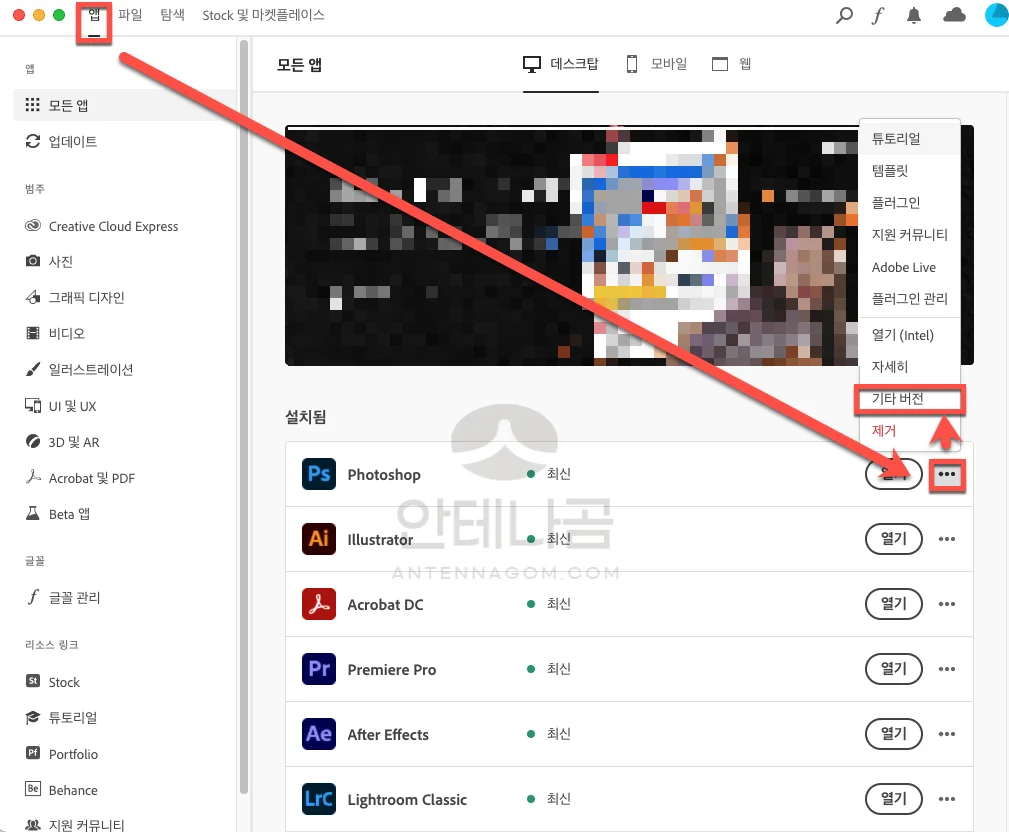
- 포토샵의 기타버전을 한번 예로 선택해 봤는데요. 아래 화면처럼 이전 버전들을 볼 수 있고 원하는 버전을 선택하려 설치할 수 있습니다.
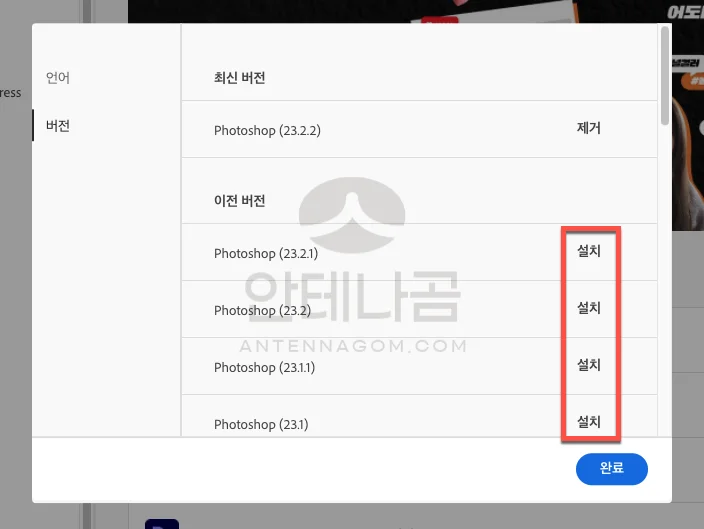
포토샵CC, 일러스트레이터CC, 프리미어CC 영어 버전 설치하는 방법
전에는 프로그램들의 한글화가 많이 이뤄지지 않았었고, 대부분의 컴퓨터 서적이 해외 서적을 번역해서 들여왔기 때문에 사용법을 알려주는 프로그램 관련 교육 도서의 캡쳐화면이 대부분 영어 버전을 기준으로 설명하곤 했습니다. 또한, 메뉴의 영문 번역이나 오류 메시지들의 번역이 매끄럽지 못한 경우가 많았고, 또 그렇게 사용하고 배워오다보니 영문 버전이 훨씬 편하다라는 분들도 계시도 또, 프로그램을 처음쓰는 사람들에게도 영문 버전 설치를 권하는 경우가 많습니다.
어도비CC를 사용하고 있다면, 언어를 변경하여 설치할 수 있는데요. 단, 현재 설치된 프로그램의 언어를 바꿀수는 없고 영어 버전으로 설치를 설정한 후 영문 버전으로 사용할 프로그램을 삭제 후 재설치해야 정상적으로 영문 버전으로 사용이 가능합니다.
- 어도비CC 런처 앱에서 오른쪽 상단의 프로필 아이콘을 클릭합니다.
- 오른쪽으로 메뉴가 팝업되는데요. 여기서 환경 설정을 클릭합니다.
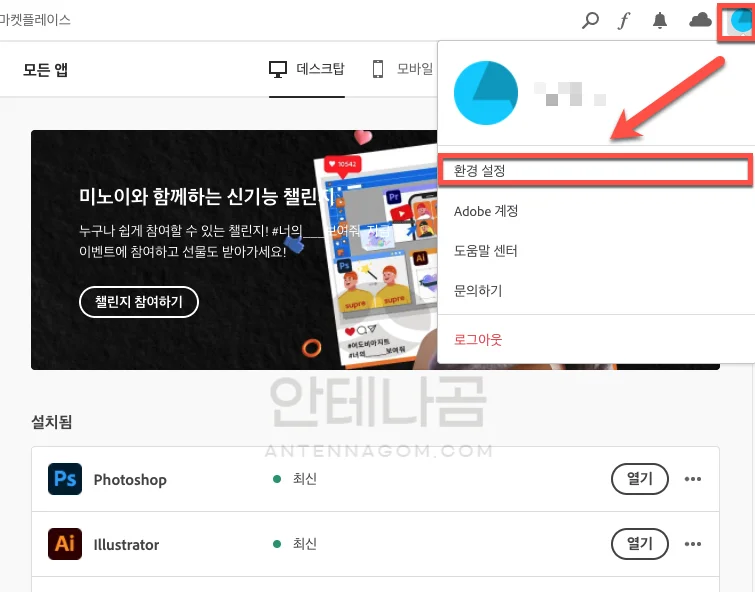
- 환경설정 화면에서 앱 > 설치를 선택한 후 기본 설치 언어를 한국어에서 영어로 변경합니다. 여기서 중국어나 일본어 버전으로 변경을 할 수도 있습니다.
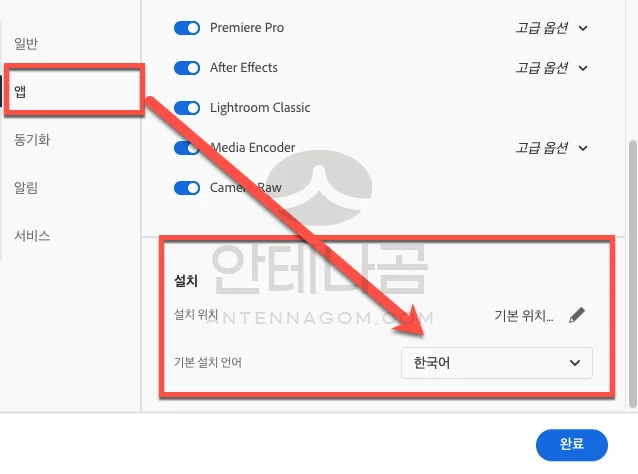
- 만약 한국어 버전이 설치되어 있다면 삭제 후 재설치할 경우 설정한 언어로 설치가 됩니다. 이미 설치된 프로그램의 언어는 바뀌지 않습니다.
이번 글에서는 어도비CC 프로그램인 포토샵CC, 일러스트레이터CC, 프리미어CC의 이전 버전 설치하는 방법, 영어 버전으롯 설치하는 방법에 대해서 알아봤습니다. 지금까지 안테나곰이었습니다.




